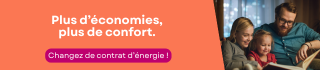Quelle est la meilleure application de retouche photo gratuite?
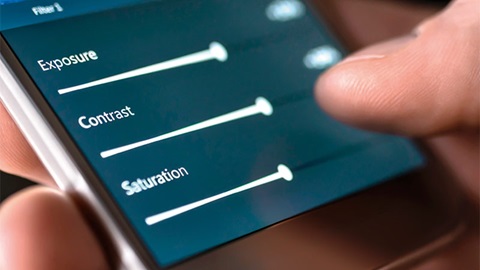
Pourquoi opter pour une appli de retouche photo ?
De nos jours, les performances photo des smartphones sont souvent bluffantes, surtout sur les appareils haut de gamme. Mais que ce soit pour corriger une photo mal cadrée et sous-exposée, ou simplement pour ajouter un filtre avant une publication sur les réseaux sociaux, le recours à une appli de retouche est indispensable.
Tous les smartphones sont vendus avec un ou plusieurs éditeurs photo préinstallés. Ils offrent les réglages de base de tonalité et recadrage, des améliorations automatiques et une série de filtres couleurs ou monochromes. Alors, pourquoi rechercher une autre appli ? Tout simplement pour profiter du maximum de fonctions et de flexibilité.
Nous avons testé les applis de A à Z, depuis leur facilité d’installation à leurs options de gestion et d’archivage des photos. Sans oublier la protection et l’utilisation des données.
Vers le haut de la pageLes meilleurs smartphones
Quelle est la meilleure application de retouche photo gratuite?
Début 2023, nous avons testé dix applications de retouche photo sur Android et iOS. Voici les notes obtenues par les différentes apps à l'issue de notre analyse.
Les meilleures applications de retouche photo sur Android
Les meilleures applications de retouche photo sur iOS
Snapseed, la meilleure application de retouche photo de notre test
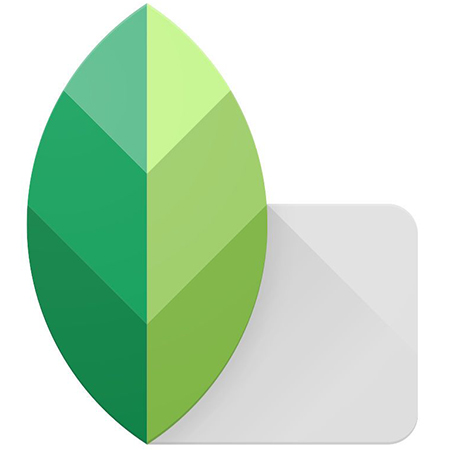
C'est Google Snapseed qui s'en est le mieux sorti lors de nos tests. Disponible gratuitement sur Android et iOS, il présente de nombreuses qualités sans avoir de défaut majeur. Il offre même la meilleure flexibilité de tout le panel. D'un point de vue pratique, il permet d’annuler et rétablir toutes les actions prises.
Les points positifs de Snapseed
|
Les points faibles de Snapseed
|
Comment reconnaître une bonne appli de retouche photo?
Caractéristiques générales
Le critère le plus important reste le traitement d’image.
Ensuite, c’est la quantité d’options qui fait la différence. Les meilleures applis permettent un travail proche de Photoshop : supprimer un objet gênant dans le cadre, ajouter un flou d’arrière-plan, améliorer la netteté, supprimer le bruit d’image, etc. La qualité de ces réglages doit être prise en compte, car elle est variable. Toutes les applis peuvent ajuster les tons de la photo, mais toutes ne le font pas avec la même efficacité et facilité.
Nous avons aussi mesuré l’utilisation des ressources matérielles et logicielles. Généralement, les applis sont compatibles avec des systèmes d’exploitation assez anciens, comme Photoshop Express, compatible avec Android 7.1. Cependant, nous avons constaté que certaines applis continuent d’occuper de la mémoire vive même après avoir été fermées, en particulier sur Android, ce qui est préoccupant.
Côté pratique
Editer une photo requiert souvent plusieurs essais avant d’aboutir à un bon résultat. C’est pourquoi les fonctions Annuler et Rétablir sont d’une aide précieuse, même après avoir sauvegardé la photo. De même que la possibilité de pouvoir garder constamment un aperçu de la photo d’origine.
Même si toutes les applis sont gratuites, certaines ont des fonctions "premium" payantes (gomme magique, réduction du bruit...). Par exemple, dans Google Photos, le flou de portrait exige un abonnement à Google One. Selon nous, il s’agit de fonctions utiles, mais il faut savoir que des applis entièrement gratuites existent, sans publicité.
Vers le haut de la pageComment retoucher une photo sur votre téléphone?
Pour vous aider dans votre travail de retouche, voici un exemple réalisé avec Snapseed.
Certaines applis sont mieux adaptées aux filtres automatiques et instantanés, d’autres à des réglages manuels et précis. Snapseed, quant à elle, combine très bien ces deux rôles. Voici un exemple de retouche précise mais très simple : le recadrage d’une photo et le gommage d’un détail gênant. Sachez que sur cette image, il serait aussi possible d’améliorer la luminosité autour du filet, avec l’outil “Sélection”.


La photo avant (gauche) et après (droite) la retouche
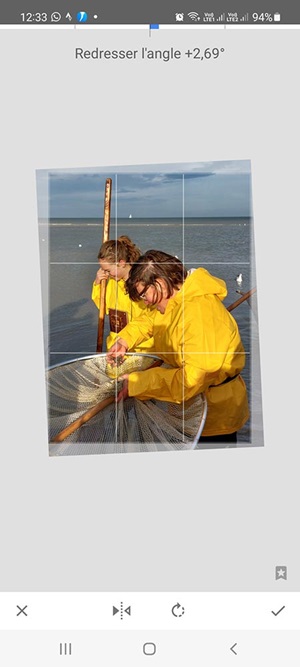
On s’aperçoit toujours trop tard que la photo n’est pas droite.
Il suffit de la redresser en vous alignant sur la grille avec l’outil “Perspective”.


Des détails gênants peuvent être gommés avec l’outil “Correction”.
Le tour est joué !
À la recherche du meilleur smartphone pour des photos de qualité?
Vous avez la bonne appli de retouche, mais vous êtes encore en quête d'un bon smartphone pour la photo ? Consultez notre comparateur de smartphones qui reprend les résultats de nos tests pour près de 200 modèles.
Comment faire de belles photos avec un smartphone?
Vers le haut de la page